Die Verwaltung Ihrer beruflichen und privaten Kalender fühlt sich manchmal so an, als ob Sie in Inception eine Rolle spielen würden, nicht wahr? Keine Sorge, du bist nicht allein. Mit vielen Ebenen von Kalendern ist es leicht, sich zu verirren.
Zum Glück optimieren Sie Ihre Verfügbarkeit in Google-Kalender ist einfacher als es scheint.
Folgen Sie meinen Tipps, um sicherzustellen, dass Ihre Tage so gut aufeinander abgestimmt sind wie Ihre Träume... ohne die Komplikationen von Leonardo DiCaprio.
Ich bin ein Nutzer: Was ich mit Google Calendar machen kann
Teilen Sie Ihren persönlichen Kalender mit Ihrem Geschäftskonto
Öffnen Sie Google Calendar in Ihrem persönlichen Konto (Beispiel: [email protected]):
- Füge unter „Mit bestimmten Personen teilen“ deine Arbeitsadresse hinzu (Beispiel: [email protected]).
- Wählen Sie die Zugriffsebene.
Freigabeberechtigungen verwalten:
- Kalenderzugriff ändern: Sie können die Berechtigungen dafür anpassen, wer Ihre Verfügbarkeit sehen oder sogar Ihre Termine verwalten kann.
- Machen Sie Ihren Kalender öffentlich oder privat: Für einen breiteren Zugriff können Sie Ihren Kalender für jeden sichtbar machen, der über den Link verfügt, oder den Zugriff nur auf Ihre Organisation beschränken.
Richten Sie Arbeitszeiten mit der Funktion „Arbeitszeiten“ ein
Mit dieser Funktion können Sie die Zeitfenster angeben, in denen Sie verfügbar sind.
- Gehen Sie zu den Google Kalender-Einstellungen. Klicken Sie im Abschnitt „Allgemein“ auf „Arbeitszeiten und Standort“.
- Markieren Sie das Kästchen „Arbeitszeiten aktivieren“, falls es nicht bereits aktiviert ist.
- Lege deine Arbeitszeiten für jeden Wochentag fest.
Beispiel: Montag: 9.00 Uhr — 17.00 Uhr Dienstag: 11.00 Uhr — 19.00 Uhr
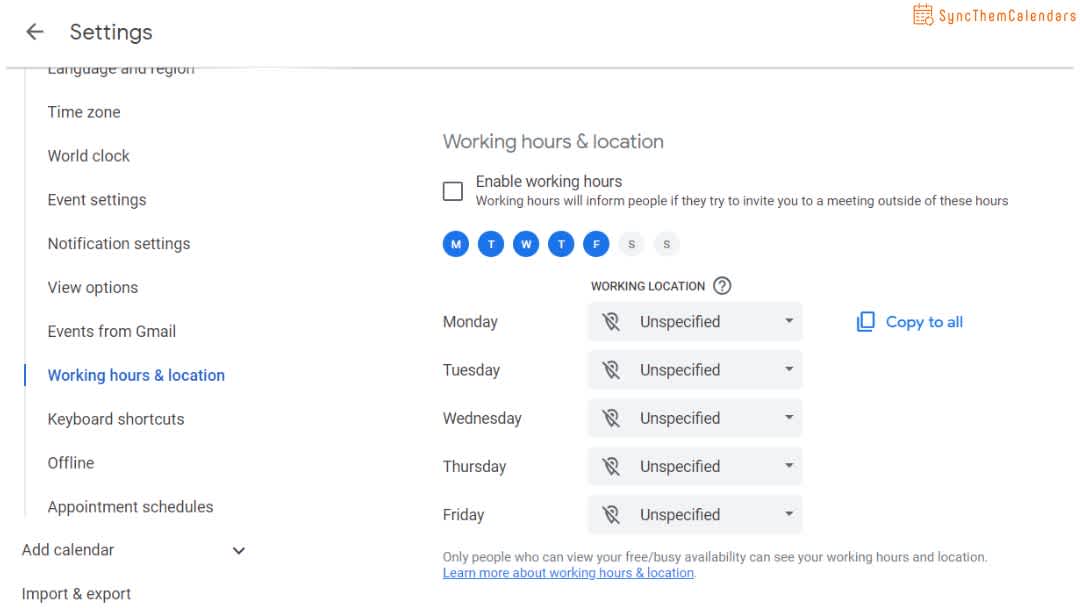
Wie funktioniert es?
- Sichtbarkeit für andere: Wenn ein Meeting außerhalb dieser Zeiten vorgeschlagen wird, erhält der Organisator eine Benachrichtigung, dass die Veranstaltung außerhalb Ihrer Arbeitszeiten stattfindet.
- Benachrichtigungen: Sie können festlegen, dass Sie Benachrichtigungen erhalten möchten, wenn Besprechungen außerhalb Ihrer Arbeitszeiten geplant sind, sodass Sie entscheiden können, ob Sie die Einladung annehmen oder ablehnen möchten.
- Synchronisieren Sie mit anderen Kalendern: Ihre Arbeitszeiten helfen auch dabei, Konflikte zwischen Ihren beiden Google-Kalendern zu vermeiden.
💡Profi-Tipp! Verfügbarkeitsstatus verwenden: Setze deinen Status für bestimmte Zeitfenster auf „Beschäftigt“ oder „Kostenlos“.
Vermeiden Sie Kalenderkonflikte mit automatischen Prüfungen
So funktioniert diese Funktion und wie Sie sie effektiv nutzen können:
Schritt 1: Stellen Sie die Sichtbarkeit zwischen Ihren Kalendern sicher.
Teilen Sie Ihre Kalender wie oben beschrieben, von Ihrem persönlichen Kalender zu Ihrem Arbeitskalender und umgekehrt: Wiederholen Sie die gleichen Schritte für jedes Konto. Auf diese Weise können Sie dann mehrere Kalender gleichzeitig anzeigen.
💡Profi-Tipp! Verwenden Sie Farben, um Kalender voneinander zu unterscheiden, indem Sie jedem Kalender eine eigene Farbe zuweisen.
Schritt 2: Termine unter Berücksichtigung all Ihrer Kalender planen
Google Kalender zeigt visuell Zeitfenster an, die in Ihren anderen sichtbaren Kalendern bereits belegt sind. Sie können beim Erstellen eines Termins auch die Funktion „Zeit suchen“ verwenden. Diese Option analysiert die Verfügbarkeit aller Teilnehmer (und Ihrer eigenen Kalender), um das beste Zeitfenster vorzuschlagen.
Wenn eine Einladung zu einer Veranstaltung eingeht, prüft Google Kalender automatisch, ob die vorgeschlagene Zeit mit anderen Ereignissen in Ihren sichtbaren Kalendern in Konflikt steht. Wenn ein Konflikt erkannt wird, werden Sie benachrichtigt.
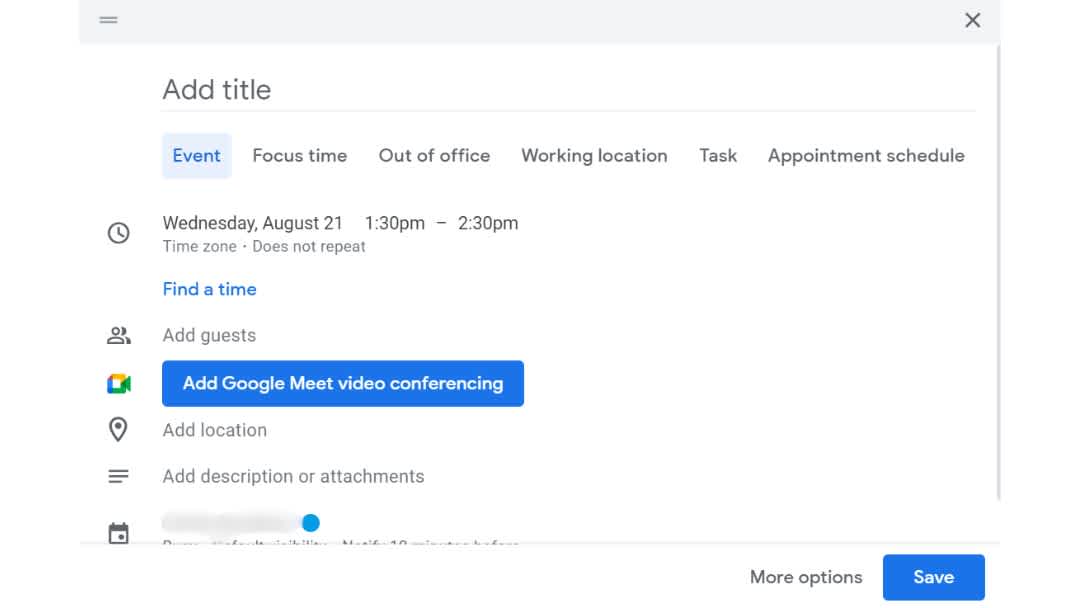
Schritt 3: Konfiguration der Konflikterkennungseinstellungen
Wählen Sie, ob Sie Benachrichtigungen per E-Mail oder direkt über die App erhalten möchten.
Ich bin Administrator: Was ich mit Google Calendar machen kann
Konfigurieren Sie die gemeinsame Nutzung von Kalendern auf Organisationsebene
Die Freigaberegeln legen fest, wie Benutzer ihre Kalender innerhalb und außerhalb der Organisation teilen können. Sie haben drei Möglichkeiten:
- Nur mit Domain-Benutzern teilen: Diese Option beschränkt die gemeinsame Nutzung von Kalendern auf Organisationsmitglieder. Externe Benutzer können Kalender nicht einsehen, auch wenn ein Link zum Teilen gesendet wird.
- Erlaube das externe Teilen mit Einschränkungen, z. B. indem nur die Verfügbarkeit angezeigt wird (ohne Veranstaltungsdetails) oder nur bestimmten Personen erlaubt wird, extern zu teilen.
- Uneingeschränkt mit allen teilen: Wenn Ihre Organisation ein hohes Maß an Transparenz und Zusammenarbeit mit externen Partnern erfordert, können Sie zulassen, dass Kalender mit allen geteilt werden.
Überwachen Sie die Integration des persönlichen Kalenders
Als Administrator können Sie entscheiden, ob Benutzer ihre persönlichen Kalender in das Unternehmenssystem importieren dürfen.
Sie können den Import zulassen und gleichzeitig Einschränkungen für die geteilten Informationen anwenden.
Beispiel: Zeige nur die Verfügbarkeit und nicht die vollständigen Veranstaltungsdetails an.
💡Profi-Tipp: Trainiere und informiere!
- Geben Sie den Benutzern klare Anweisungen zum Import ihres persönlichen Kalenders sowie bewährte Verfahren zur Wahrung der Vertraulichkeit.
- Bieten Sie Tutorials oder interne Schulungen an.
Das Auge des Profis: Verwaltung Ihrer Verfügbarkeit mit mehreren Kalendern
Die Grenzen von Google Calendar
Sicher, mit Google Kalender können Sie verschiedene Kalender synchronisieren, aber es ist nicht immer so reibungslos, wie Sie möchten. Ereignisse werden nicht immer in Echtzeit aktualisiert, und es kann vorkommen, dass Termine nicht übereinstimmen oder nervige Duplikate vorliegen.
Technischer ausgedrückt: Es fehlt eine automatische und nahtlose Integration, um Ereignisse zwischen mehreren Kalendern bidirektional ohne Synchronisierungsfehler oder Verzögerungen zu koordinieren.
Was macht SyncThemCalendars
Um diese Probleme zu vermeiden, gibt es Tools wie Synchronisieren Sie die Kalender, das als intelligenter Vermittler fungiert: Es stellt sicher, dass alle Ihre Kalender ordnungsgemäß synchronisiert werden.
Kurz gesagt, wann immer Sie ein Ereignis hinzufügen oder ändern, kümmern sich diese Tools um alles und stellen sicher, dass die Informationen überall aktualisiert werden, ohne dass Sie einen Finger rühren müssen.
Du kannst einrichten Synchronisation von einem Quellkalender zu einem Zielkalender. Sie haben die Kontrolle über sieben Parameter, die definieren, wie die Details eines Ereignisses aus Ihrem Quellkalender in Ihrem Zielkalender angezeigt werden:
- Zusammenfassung
- Beschreibung
- Standort
- Sichtbarkeit
- Verfügbarkeit
- Erinnerung
- Farbe
Der Vorteil des Parameters „Verfügbarkeit“? Sie können festlegen, ob Ereignisse aus Ihrem Quellkalender Buchungsplätze blockieren oder nicht: Der Status „besetzt“ verhindert Buchungen, während der Status „frei“ sie zulässt.
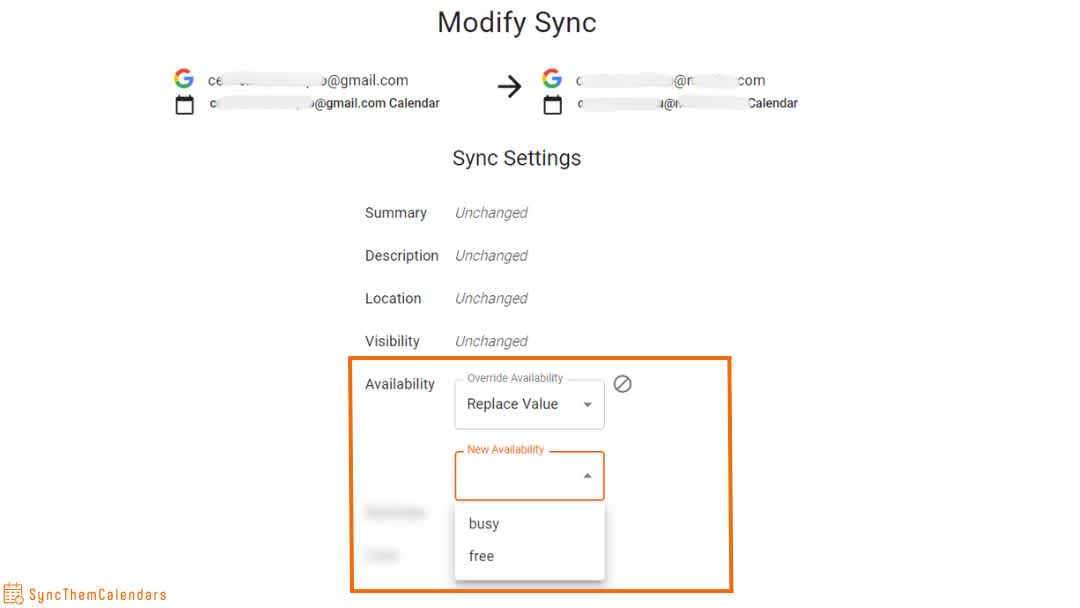
Sie können das im Screenshot unten deutlich sehen: In meinem persönlichen Kalender, der mein Quellkalender ist, erhalte ich während eines breiten Zeitfensters, zwischen 7:30 Uhr und 17:00 Uhr, eine Lieferung von Sexspielzeugen, weil ich an diesem Tag von zu Hause aus arbeite. Bedeutet das, dass ich den ganzen Tag nicht verfügbar sein werde? Natürlich nicht, denn ich bin ein vorbildlicher Mitarbeiter 😇!
Meine Liebe zur Arbeit steht an erster Stelle! Ich bin also verfügbar und meine geliebten Kollegen können Besprechungen vereinbaren.
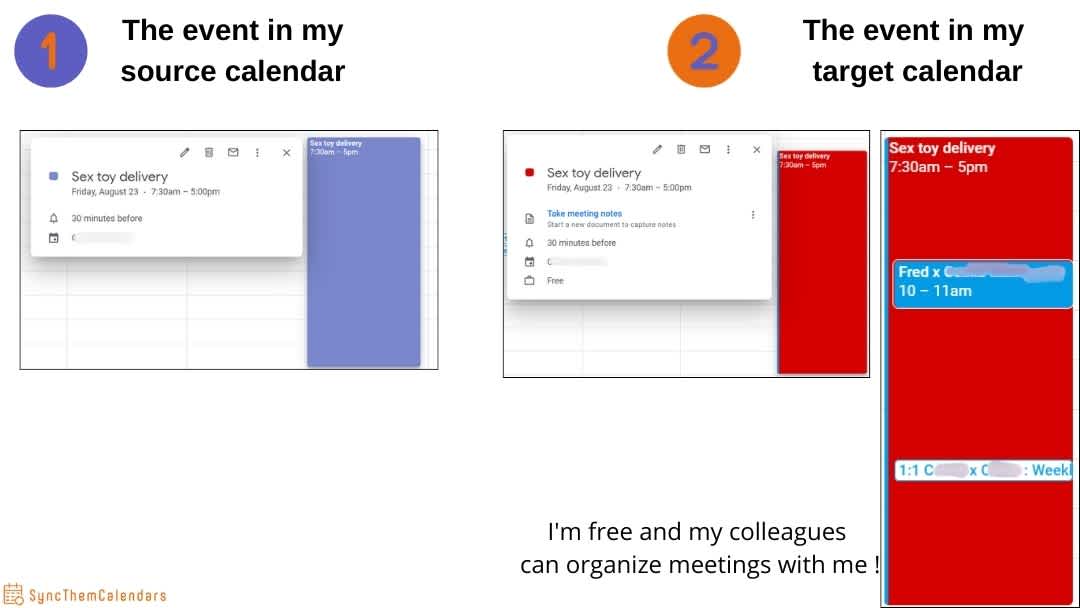
Fazit
Wenn Sie Ihre Einstellungen verwalten und gleichzeitig Ihren persönlichen Kalender mit dem Kalender Ihres Unternehmens teilen, entscheiden Sie sich für ein Drittanbieter-Tool wie SyncThemCalendars.
Testen Sie unser Synchronisationstool hier, es ist kostenlos und unverbindlich! Keine Kreditkarte erforderlich.
Oh, und wenn Sie jemals die Synchronisation zwischen einem Zielkalender und einem Quellkalender fein abstimmen müssen, haben wir auch verschiedene Sichtbarkeit Einstellungen.


